Багато власників iPhone, iPad або iPod Touch не мають доступу до комп’ютерів Mac і замість цього використовують комп’ютери з Windows вдома або особливо на роботі.
Іноді нам потрібно відредагувати або переглянути формат файлу рідних сторінок Apple у Microsoft Windows.
Якщо ви спробуєте відкрити документ сторінок на комп’ютері з Windows за допомогою Word (або подібної програми), ви швидко виявите, що Word (і подібні) не розпізнає формат обробки текстів Apple. файли .pages.
Сторінки Apple .pages не підтримуються в Windows, тому ви не можете відкрити їх за допомогою Microsoft Word.
Отже, якщо ви хочете показати або відредагувати файл .pages на ПК з Windows, ви отримаєте помилки, і Windows попросить вас вибрати програму для відкриття файлу.
Отже, що ви можете зробити, щоб переглянути і навіть відредагувати файл сторінок на робочій або домашній машині Windows?
Зміст
- Схожі статті
- Швидкі поради
-
Як відкрити сторінки на ПК з Windows за допомогою стиснення Zip?
- #1 Дозволити Windows показувати розширення файлів
- #2 Додайте розширення .ZIP
- #3 Розпакуйте файл
- # 4 Загляньте в папку QuickLook
- #5 Перетворіть заархівований файл сторінок у файл Docx або Doc
- Взагалі не бачите папку QuickLook?
- Якщо вам потрібно відредагувати файл .pages, експортуйте його
-
Немає поточного доступу до Mac для експорту?
- Відкрийте .pages у Windows за допомогою веб-сайту iCloud
- Або експортуйте файл сторінок за допомогою iPhone або iPad (iOS)
- Як конвертувати .pages для Windows за допомогою онлайн-інструментів
-
Поради читачам
- Поради читачам
- Схожі повідомлення:
Схожі статті
- Як відновити документи Microsoft на MacBook
- Відкрийте файл Keynote (.key) у Powerpoint на комп’ютері з Windows
Швидкі поради
Спробуйте ці короткі поради, щоб відкрити документи Mac .pages на комп’ютері з Windows
- Змініть розширення на zip і спробуйте відкрити його за допомогою Microsoft Office або засобом перегляду PDF або JPEG – це добре працює для старих версій .pages, але не дуже добре для нових версій
- Експортуйте файл із Pages на пристрої Mac або iOS як документ Word
- Відвідайте веб-сайт iCloud і завантажте документ сторінок і конвертуйте його в Word у iCloud
- Використовуйте сторонні конвертори, такі як CloudConvert або Zamzar, щоб обробляти свої сторінки в Word, PDF та інші формати
Як відкрити сторінки на ПК з Windows за допомогою стиснення Zip?
Вірте чи ні, але файли .pages – це в основному файли .zip з файлом ескізу JPEG першої сторінки та додатковим файлом PDF для всього документа.
Саме ця подібність дозволяє нам відкривати файли .pages на наших машинах Windows.
#1 Дозволити Windows показувати розширення файлів
Переконайтеся, що ваші розширення файлів видно в Windows, щоб ви могли змінити розширення документа сторінок.
Щоб зробити розширення файлів видимими, перейдіть до Параметри папки > Перегляд > Зніміть прапорець Приховувати розширення для відомих типів файлів 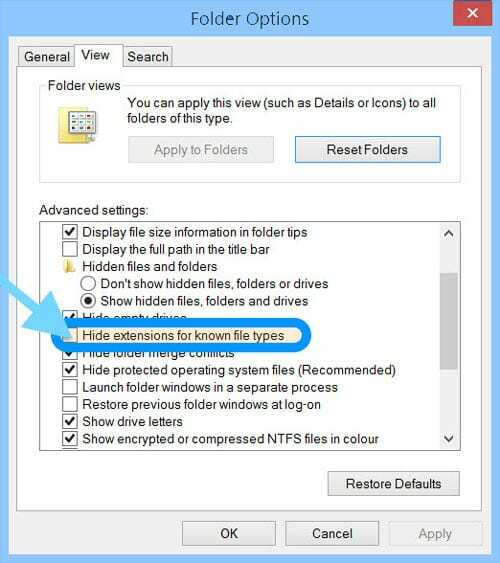
#2 Додайте розширення .ZIP
- Зберегти копію файлу (файл .pages) локально на вашому ПК, щоб у вас було дві копії одного файлу – одна для роботи, а друга для резервного копіювання
- Змініть ім’я ОДНОГО цих копій, клацнувши правою кнопкою миші файл
- Виберіть Перейменувати
- Видаліть розширення .pages і замініть його на .zip і натисніть Enter, щоб зберегти
- Наприклад, припустимо, що ваше ім’я файлу – appletoolbox.pages. Тоді ім’я вашого файлу – appletoolbox.zip
#3 Розпакуйте файл
Відкрийте (розпакуйте) цей zip-файл, і тепер ви зможете побачити його вміст.
Зазвичай ви знайдете такі три файли:
- QuickLook (папка файлів)
- buildVersionHistory.plist
- index.xml
# 4 Загляньте в папку QuickLook 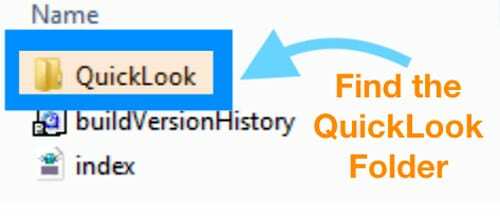
- Сподіваємося, там ви знайдете файл PDF з такою ж назвою, що й оригінальний файл сторінок, або названий Попередній перегляд. Ви також можете побачити файл JPEG під назвою Thumbnail
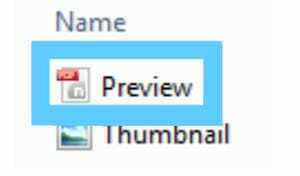
- У файлі мініатюр JPEG відображається лише перша сторінка, тоді як PDF-файл містить весь документ
Не бачите PDF-файл у папці QuickLook?
Залежно від того, як був збережений файл .pages, файл pdf може не бути.
Якщо ви не знайшли pdf в QuickLook, спробуйте інший метод у цій статті або скористайтеся стороннім інструментом перетворення (шукайте перетворення .pages у бажаний формат, наприклад .docx).
Потрібно лише переглянути та/або роздрукувати файл?
- Після збереження файлу у форматі .zip просто клацніть правою кнопкою миші, щоб розпакувати вміст. Пам’ятайте, знайдіть файл preview.pdf у папці QuickLook
- Якщо ви вирішили роздрукувати файл JPEG безпосередньо, ви можете просто вибрати параметр «Друк у PDF».
- Якщо ви друкуєте з програми «Фотографії», за замовчуванням встановлено Microsoft Print to PDF
#5 Перетворіть заархівований файл сторінок у файл Docx або Doc
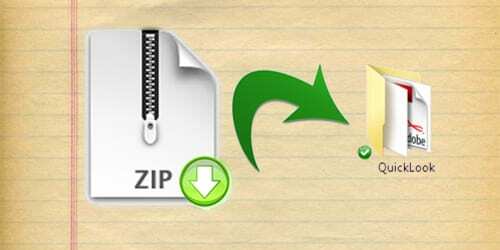
- Спочатку спробуйте відкрити файл .zip безпосередньо в Microsoft Word або Office – подивіться, чи він розпізнає файл і розпакує його без будь-якого подальшого втручання
- Якщо Office/Word не розпізнає його І ви хочете відредагувати файл .pages, відкрийте файл PDF у папці QuickLook, а потім спочатку збережіть його як PDF, а потім перетворіть у документ Word
- PDF-файл повинен містити повний вміст вашого документа. Якщо у вас також є Adobe Acrobat Pro, ви можете зберегти PDF-файл як документ Word
Взагалі не бачите папку QuickLook?
Це означає, що версія Pages, яка створила документ, не підтримує QuickLook і, отже, не створює папку QuickLook.
Щоб працювати з файлом .pages, скористайтеся порадами щодо експорту файлу .pages за допомогою інших методів, описаних у цій статті.
Якщо вам потрібно відредагувати файл .pages, експортуйте його
- Відкрийте Сторінки
- Натисніть Файл
- Прокрутіть униз до Експорт
- Натисніть кнопку в порядку
- Виберіть формат Word або будь-який інший формат, який ви віддаєте перевагу (RTF є хорошим універсальним форматом)
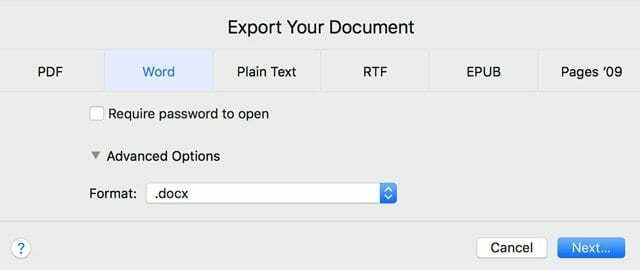
- Виберіть Далі
- Зберегти ваш файл, щоб Microsoft Word відкрив його на вашому ПК з Windows
Якщо це взагалі можливо, ми рекомендуємо, якщо ви працюєте з документом Pages, найкраще відкривати його в Pages, а потім експортувати як документ Word або RTF.
Таким чином, ваш документ повністю відформатований для Word, Mac або Windows. Коли ви зберігаєте у форматі RTF (Rich Text Format), більшість вашого форматування залишається в документі.
Немає поточного доступу до Mac для експорту?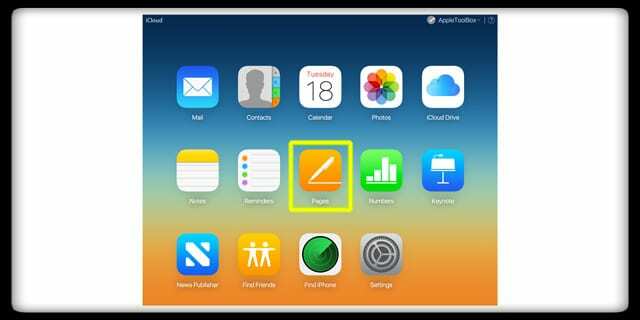
Відкрийте .pages у Windows за допомогою веб-сайту iCloud
- Створіть обліковий запис Apple ID та iCloud, якщо у вас його ще немає
- Відкрийте веб-сайт iCloud у веб-переглядачі (наприклад, Safari або Chrome) і виберіть Сторінки
- Перетягніть документ сторінок або виберіть Завантажити документ у налаштуваннях (значок шестерні)
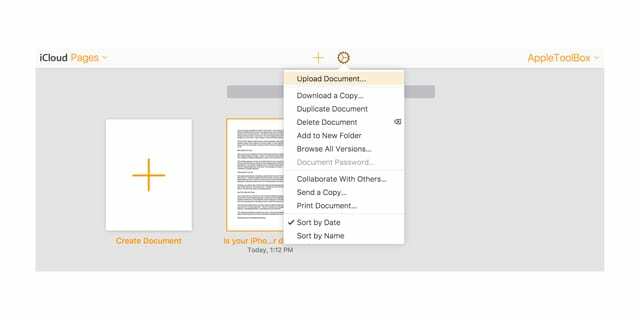
- Після завантаження клацніть правою кнопкою миші на документі та виберіть Завантажте копію
- Виберіть формат зі сторінок, Word, PDF або ePub
- iCloud створює файл для завантаження
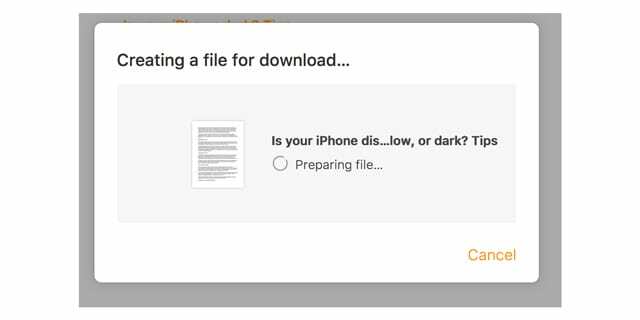
- Зберегти файл у місце завантаження за замовчуванням у вашому браузері
Крута порада! Ви також можете скопіювати/вставити дані з файлу сторінок у iCloud до Word у Windows (або будь-яку іншу програму обробки текстів, яку ви використовуєте на своєму ПК з Windows).
Примітка. Ці самі методи працюють для відкриття файлів .pages без iWork на Mac
Або експортуйте файл сторінок за допомогою iPhone або iPad (iOS)
- Відкрийте програму Pages на своєму iPhone/iPad
- Знайдіть документ Pages, який ви хочете використовувати на своєму ПК з Windows
- Торкніться значка три крапки у верхньому правому куті
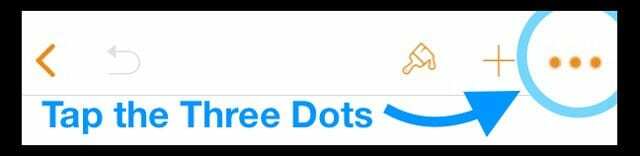
- Виберіть Експорт зі списку опцій
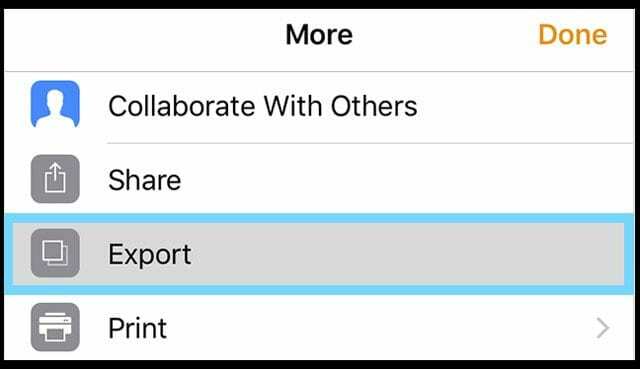
- Виберіть формат із доступного списку (рекомендуємо Word або PDF)
- iOS створює ваш документ – це може зайняти деякий час залежно від довжини та використовуваного медіа (наприклад, фотографії/відео)
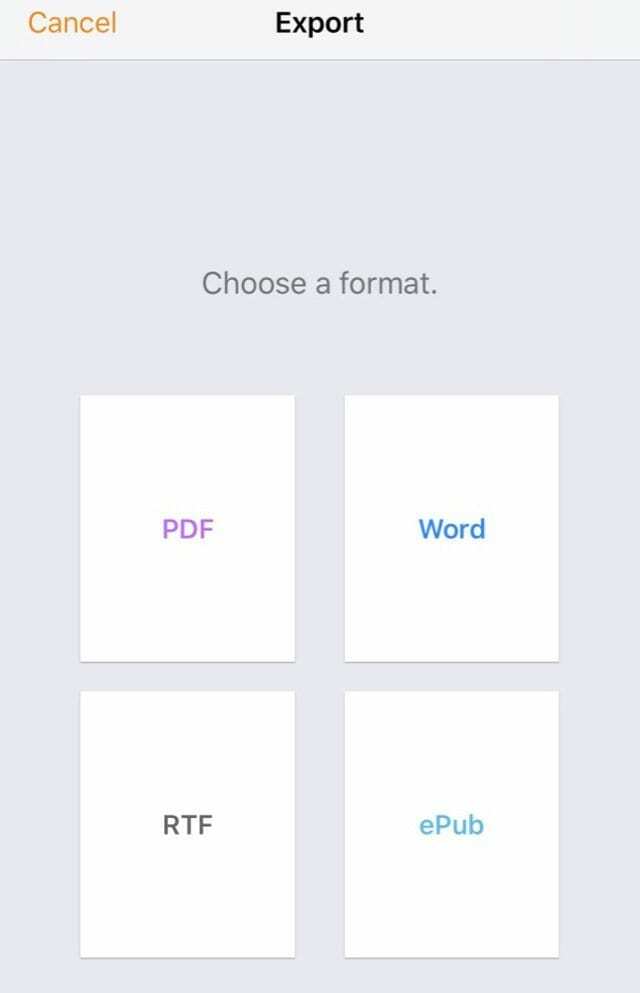
- iOS створює ваш документ – це може зайняти деякий час залежно від довжини та використовуваного медіа (наприклад, фотографії/відео)
- На аркуші спільного доступу виберіть, як ви хочете надіслати свій документ (пошта, повідомлення тощо)
- Надішліть документ обраним способом
Як конвертувати .pages для Windows за допомогою онлайн-інструментів
Якщо ви не змогли використати стиснення zip, щоб відкрити файл .pages, або не маєте доступу до сайту Apple iCloud чи Mac/iDevice, щоб здійснити перетворення за вас, є варіанти!
Такі інструменти, як Zamzar і CloudCoverter (наприклад, деякі з них), пропонують послуги переформатування для відкриття файлів сторінок для користувачів Windows. Залежно від розміру вашого файлу та/або кількості файлів, які потребують конвертації, послуга може бути безкоштовною або платною. 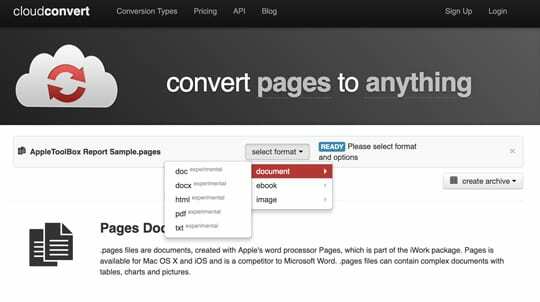
Просто завантажте свій документ .pages, виберіть потрібний формат для вашого ПК з Windows, і дозвольте конвертеру виконати всю брудну роботу за вас! 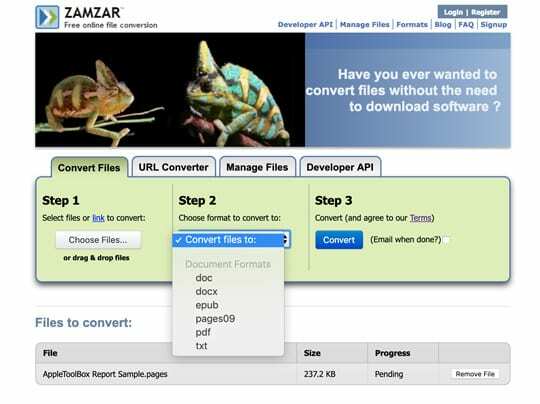
Деякі з цих послуг вимагають електронної адреси або реєстрації. Крім того, деякі дозволяють завантажувати документи з різних джерел, включаючи DropBox, GoogleDrive, OneDrive і Box, або навіть додавати з URL-адреси.
Поради читачам
Поради читачам
-
Використовуйте Google Docs для конвертації
- Відкрийте свій обліковий запис Google (або зареєструйтеся, якщо у вас його немає)
- Після входу перейдіть до Документів Google
- Завантажте файл .pages у Документи Google
- Натисніть Відкрити за допомогою і виберіть Хмарний конвертер
- Замість цього збережіть документ як RTF. Формат RTF може бути прочитаний комп’ютерами як Windows, так і Mac
- Я використовую офісний пакет Windows Libreoffice (він безкоштовний!) І він без проблем відкриває файли сторінок на комп’ютерах Windows або Linux!
- Я вирішив це, надіславши його на свій iPhone, а потім зберігши в іншому форматі
- Знайдіть сторінки в docx або doc конвертер онлайн, як-от CloudConvert, Zamzar або LightPDF, щоб назвати кілька. Завантажте файл і подивіться, як він конвертується. Не завантажуйте будь-який документ, який містить конфіденційну інформацію, до цих конвертерів. Для всього іншого (неконфіденційного) вони чудові
- Збережіть файл локально на комп’ютері з Windows. Клацніть правою кнопкою миші на файлі та виберіть перейменувати. Видаліть розширення .pages і введіть .zip як розширення та натисніть Enter. Відкрийте zip-файл, і він повинен дозволити вам відкрити файл і його вміст.
- Це мій метод редагування файлів сторінок на моєму ноутбуці Windows.
- Спочатку переконайтеся, що ви бачите розширення файлів. Перейдіть у Провідник файлів Windows на стрічці перегляду та встановіть прапорець Розширення імені файлу
- Клацніть правою кнопкою миші файл .pages і виберіть Перейменувати
- Видаліть розширення .pages і замініть його розширенням .zip
- Розпакуйте файл .zip
- Тепер ви зможете відкривати та отримати доступ до формату Pages у Microsoft Word, Office чи подібних
- Щоб конвертувати в PDF, скористайтеся функцією Microsoft Print to PDF

Одержимий технологіями з самого початку появи A/UX на Apple, Судз (США) відповідає за редакційне керівництво AppleToolBox. Він базується в Лос-Анджелесі, Каліфорнія.
Sudz спеціалізується на висвітленні всього macOS, переглянувши десятки розробок OS X і macOS протягом багатьох років.
У минулому житті Судз працював, допомагаючи компаніям зі списку Fortune 100 з їхніми технологіями та прагненнями до трансформації бізнесу.
